谷歌浏览器下载的文件默认保存路径
1、正常的打开谷歌浏览器,然后在浏览器中下载文件,下载完成后,页面会提示如下,,点击左边的文件名称就可以打开文件

3、可是一旦这时候关闭了浏览器,想要再去查找文件,就不知道该如何下手了。这时候就需要找到谷歌浏览器默认的文件保存路径了。打开谷歌浏览器,点击下图中标红的按钮,弹出如下所示的对话框。
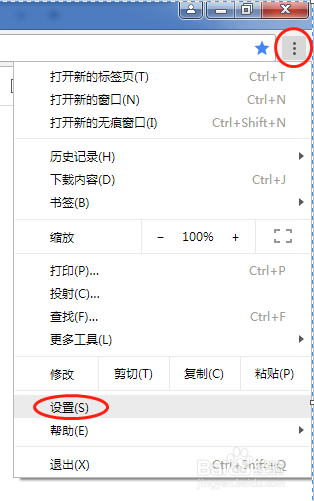
5、将该页面滚动到最下方,找到【高级】,如下图中标红的框所示。

7、我们可以根据自己的需要,修改这个路径,一般不会保存在C盘,可以修改到其他自己设置的文件夹路径下。点击【更改】在弹出的对话框中选择新的路径就好。
